Tecnobits - 軟體 - 如何在 Windows 11 中進行碎片整理
你好 Tecnobits! 🚀 準備好對 Windows 11 進行碎片整理並讓一切運行得更快了嗎? 💻 不要錯過我們的快速簡單指南。 😉
什麼是 Windows 11 中的碎片整理以及為什麼它很重要?
碎片整理是重新組織硬碟上的檔案以便更有效地儲存它們的過程, 提高性能和速度 系統。在 Windows 11 中,定期對磁碟進行碎片整理非常重要,以避免檔案碎片,這可能會導致系統速度變慢。
如何在 Windows 11 中對我的磁碟機進行碎片整理?
若要在 Windows 11 中對磁碟機進行碎片整理,請依照下列步驟操作:
打開“開始”功能表並蒐索“碎片整理和優化驅動器”。
按一下結果中顯示的選項以開啟該工具。
選擇要進行碎片整理的磁碟,然後按一下「最佳化」。
等待碎片整理過程完成。
在 Windows 11 中我應該多久對驅動器進行一次碎片整理?
在 Windows 11 中對磁碟機進行碎片整理的頻率取決於您使用電腦的方式。一般來說,建議至少每月對磁碟進行一次碎片整理,以 保持較高的系統性能.
獨家內容 - 點擊這裡 如何啟用 KMPlayer 效果?如果我不在 Windows 11 中對磁碟機進行碎片整理,會發生什麼情況?
如果您不在 Windows 11 中對磁碟機進行碎片整理,您可能會遇到 性能和速度下降 當檔案變得碎片化時,系統會受到影響。此外,過多的碎片會導致硬碟的磨損增加。
我可以在 Windows 11 中自動對磁碟機進行碎片整理嗎?
是的,在 Windows 11 中,您可以依照下列步驟安排自動碎片整理:
打開“開始”功能表並蒐索“碎片整理和優化驅動器”。
按一下結果中顯示的選項以開啟該工具。
選擇您想要進行碎片整理的磁碟,然後按一下「變更設定」。
勾選“按計劃運行”方塊並選擇您希望自動碎片整理運行的頻率。
碎片整理會刪除我在 Windows 11 中的檔案嗎?
不,Windows 11 中的磁碟區整理不會刪除檔案。只需重新排列磁碟上檔案的位置即可 提高存取速度.
獨家內容 - 點擊這裡 如何刪除Apple ID帳戶是否有第三方程式可以對 Windows 11 進行碎片整理?
是的,有多個第三方程式可用於在 Windows 11 中對磁碟進行碎片整理,例如 Defraggler,Auslogics 磁盤碎片整理程序 和 IObit智能碎片整理。這些程式為磁碟碎片整理提供了附加功能和自訂。
在Windows 11 中,HDD 和 SSD 上的碎片整理是否相同?
不,在 Windows 11 中,SSD 上的碎片整理與 HDD 上的工作方式不同。在 HDD 上,碎片整理會物理地重新組織文件,而在 SSD 上,碎片整理會執行一個稱為 TRIM優化,這是特定於此類存儲的。
在 Windows 11 中進行碎片整理時我可以使用我的電腦嗎?
是的,您可以在 Windows 11 中對電腦進行碎片整理時使用電腦。碎片整理過程在背景進行,因此不會顯著影響系統的效能。
獨家內容 - 點擊這裡 如何在 Windows 11 上更新我的世界在 Windows 11 中,我如何知道碎片整理何時完成?
在 Windows 11 中完成碎片整理過程後,您將在碎片整理工具的磁碟機清單下看到「已最佳化」狀態。您也可以在工具面板中查看上次執行碎片整理的日期和時間。
稍後見,Tecnobits!記住 如何在 Windows 11 中進行碎片整理 保持您的電腦像新的一樣運作。再見!
塞巴斯蒂安·維達爾我是 Sebastián Vidal,一位熱衷於技術和 DIY 的電腦工程師。此外,我是 tecnobits.com,我在其中分享教程,以使每個人都更容易訪問和理解技術。